دليل سير عمل HubSpot: دروس فيديو + أمثلة لجميع الفرق
نشرت: 2023-08-18تخيل ، إن شئت ، أداة يمكن أن تساعدك على أتمتة أنشطة المبيعات والتسويق - وسيلة لإرسال حملات البريد الإلكتروني بالتنقيط الخاصة بشخصية العملاء تلقائيًا إلى عملاء جدد ، وإنشاء تذكيرات لفرق المبيعات الخاصة بك للمتابعة مع العملاء المحتملين ، وحتى نقل جهات الاتصال الخاصة بك من مرحلة دورة حياة إلى أخرى حيث يكملون إجراءات محددة على موقع الويب الخاص بك.
في الواقع ، ليس عليك ذلك لأنه موجود بالفعل. يطلق عليه HubSpot Workflows وهو أحد أدواتي الشخصية المفضلة في النظام الأساسي (بجوار محرر المدونة ، بطبيعة الحال). ما هي تدفقات عمل HubSpot ، وكيف تساعدك على توفير الوقت واكتساب المزيد من العملاء المحتملين (وبالتالي العملاء) ، وكيف يمكنك استخدامها؟
دعنا نجيب على هذه الأسئلة والمزيد في الدليل الشامل لـ Bluleadz لاستخدام HubSpot Workflows !
الفوائد التجارية لاستخدام مهام سير العمل
إذن ، لماذا تقضي وقتًا في تعلم أداة HubSpot Workflows ثم إعداد مجموعة من مهام سير العمل؟ تتضمن بعض فوائد استخدام مهام سير العمل في HubSpot ما يلي:
- أتمتة الاتصالات. تعتبر عمليات سير العمل أداة رائعة لأتمتة الاتصالات الداخلية والخارجية. يمكن أن يكون هذا مفيدًا للقيام بأشياء مثل ضمان حصول كل عميل محتمل جديد على بريد إلكتروني ترحيبي أو إبقاء فريق المبيعات على دراية عندما يكون لديهم عملاء محتملين مهمين يجب متابعتهم.
- توفير الوقت. من خلال أتمتة الاتصالات ، يمكنك قضاء وقت أقل في كتابة رسائل البريد الإلكتروني يدويًا وتنظيم قوائم البريد الإلكتروني والمزيد من الوقت في جميع الأشياء الأخرى التي يتعين عليك القيام بها في يومك.
- الحفاظ على خط أنابيب المبيعات الخاص بك تتحرك. تختلف احتياجات العملاء المتوقعين المختلفين في كل مرحلة من مراحل خط أنابيب المبيعات. من خلال سلسلة من مهام سير العمل جيدة الإنشاء ، يمكنك ضمان إرسال المحتوى المناسب والمعلومات والعروض إلى العملاء المتوقعين في خط أنابيب المبيعات في كل مرحلة من مراحل رحلة المشتري. يمكنك حتى استخدام مهام سير العمل لإعادة التعامل مع الصفقات المفقودة أو العملاء المحتملين الذين ظلوا صامتين لإعادتهم إلى خط أنابيب المبيعات الخاص بك.
تعد ميزة توفير الوقت وحده سببًا كافيًا للرغبة في إتقان استخدام مهام سير عمل HubSpot. يمكن أن يوفر لك ساعات من الوقت أسبوعيًا في مهام سير عمل البريد الإلكتروني الشائعة وإدارة جهات الاتصال. على مدار عام ، يمكنك توفير أيام أو أسابيع من الوقت لنفسك مقارنةً بتكوين رسائل بريد إلكتروني جماعية يدويًا وإدارة جهات الاتصال.
ما هي مستويات HubSpot لإلغاء تأمين مهام سير العمل؟
لن تمنح كل بوابة HubSpot الوصول إلى أداة سير عمل HubSpot. من أجل الوصول إلى مهام سير العمل ، يجب أن يكون لديك أحد الأنواع التالية من اشتراكات HubSpot:
- مركز التسويق. على المستوى المهني أو على مستوى المؤسسة.
- مركز المبيعات. على المستوى المهني أو على مستوى المؤسسة.
- مركز الخدمة. على المستوى المهني أو على مستوى المؤسسة.
- مركز العمليات. على المستوى المهني أو على مستوى المؤسسة.
ما هي تكلفة أداة سير العمل؟
تختلف تكاليف اشتراكات HubSpot المختلفة. تحتوي طبقات الاشتراك التي تفتح مسارات العمل على الأسعار التالية اعتبارًا من وقت كتابة هذا التقرير:
نوع المحور | التكلفة المهنية | تكلفة المشروع |
تسويق | 800 دولار / شهر | 3600 دولار في الشهر |
مبيعات | 450 دولار / شهر | 1200 دولار في الشهر |
خدمة الزبائن | 450 دولار / شهر | 1200 دولار في الشهر |
عمليات | 720 دولار / شهر | 2000 دولار / شهر |
ملاحظة : الأسعار المذكورة أعلاه خاصة بمبالغ الفواتير الشهرية - قد تكون الخصومات متاحة للمشتركين الذين يختارون دفع الفواتير مقدمًا سنويًا.
أنواع مختلفة من اشتراكات HubSpot لها ميزات مختلفة. يمكن أن يؤثر ذلك على كيفية استخدامك لأداة سير العمل. بالإضافة إلى ذلك ، سيكون لأداة سير العمل على بوابة HubSpot ميزات مختلفة حسب نوع اشتراكك.
نوع المحور | ميزات سير العمل الاحترافية | ميزات سير عمل المؤسسة |
تسويق | ما يصل إلى 300 سير عمل لـ 10 فرق. | ما يصل إلى 1000 سير عمل لـ 300 فريق. الميزات المضافة لمراقبة سلامة سير العمل. |
مبيعات | ما يصل إلى 300 سير عمل لـ 10 فرق ، بما في ذلك مهام سير العمل القائمة على الاقتباس. | ما يصل إلى 1000 عملية سير عمل لـ 300 فريق ، بما في ذلك تدفقات العمل القائمة على الاقتباس والمراقبة الصحية. |
خدمة الزبائن | ما يصل إلى 300 سير عمل لـ 10 فرق. | ما يصل إلى 1000 عملية سير عمل لـ 300 فريق ، بما في ذلك تسلسلات التشغيل ومراقبة سلامة سير العمل. |
عمليات | تم تضمين الأتمتة القابلة للبرمجة ومشغلات سير العمل المجدولة. | تم تضمين الأتمتة القابلة للبرمجة ومشغلات سير العمل المجدولة. |
كيف يمكنني تنظيم مهام سير عمل HubSpot؟
بعد فترة من العمل باستخدام أداة سير عمل HubSpot ، قد تجد أن لديك المزيد من مهام سير العمل أكثر مما تعرف ما يجب فعله.
مع ما يصل إلى 300 عملية سير عمل متوفرة على حسابات HubSpot Professional وما يصل إلى 1000 في Enterprise ، قد ينتهي بك الأمر إلى قضاء الكثير من الوقت في البحث من خلال واجهة صفحة سير العمل إذا لم يكن لديك طريقة جيدة لتنظيمها!
فيما يلي بعض النصائح لمساعدتك في الحفاظ على تنظيم سير عملك:
- إنشاء نظام تسمية متسق. تتمثل إحدى النصائح الأولى للحفاظ على تنظيم مهام سير العمل - والتي يمكن أن تجعل التنظيم المستقبلي لمهام سير العمل أسهل - في إنشاء مخطط تسمية متسق لمهام سير العمل والالتزام به. على سبيل المثال ، ضع في اعتبارك استخدام بادئة لكل سير عمل أتمتة العملاء المتوقعين والتي تقول "أتمتة العميل المتوقع:" أو شيء مشابه.
- تعرف على علامات تبويب سير العمل الافتراضية. بشكل افتراضي ، سيكون لمهام سير عمل HubSpot العديد من علامات التبويب التي يمكنك استخدامها للنظر في مهام سير عمل مختلفة: جميع مهام سير العمل ، ومهام سير العمل المحذوفة ، والمراجعة المطلوبة ، ومهام سير العمل غير المستخدمة. تتيح لك علامة تبويب مهام سير العمل المحذوفة استعادة مهام سير العمل التي ربما تكون قد حذفتها عن طريق الخطأ ، وتتيح لك علامة التبويب "يحتاج إلى المراجعة" العثور بسرعة على مهام سير العمل التي قد تحتوي على مشكلات تحتاج إلى إصلاح. تتيح لك علامة التبويب "غير المستخدمة" العثور على مهام سير العمل التي لم يكن بها أي نشاط حديث ولا يتم استخدامها من قبل أي قائمة أو سير عمل آخر - وهذا مفيد لتحديد مهام سير العمل التي قد ترغب في حذفها حتى لا تصل إلى حد سير العمل الخاص بك .
- ضع في اعتبارك إنشاء عوامل تصفية وطرق عرض مخصصة. هل تحتاج إلى معرفة مهام سير العمل التي تم إنشاؤها قبل تاريخ معين ، أي منها "قيد التشغيل" حاليًا ، أو من نوع معين؟ ضع في اعتبارك استخدام طريقة عرض مخصصة وتطبيق عوامل تصفية مختلفة عليها! إليك مقطع فيديو سريع يوضح الوظيفة:
- إنشاء مجلدات سير العمل. علاوة على استخدام نظام تسمية متناسق ، قد ترغب في إنشاء بعض المجلدات المخصصة في أداة سير العمل الخاصة بك وربط كل سير عمل جديد بمجلد مناسب. يمكن أن يساعدك هذا في تنظيم مهام سير العمل الخاصة بك بحيث يسهل العثور عليها في المستقبل.
في الإصدار التجريبي: مجلدات سير العمل الفرعية
في مقطع الفيديو الخاص بتحديثات المنتج في مايو 2023 ، أعلن HubSpot أن المجلدات الفرعية لسير العمل موجودة في الإصدار التجريبي لأداة سير العمل. باستخدام هذا ، يمكنك إنشاء المزيد من الطبقات لمجلدات سير عمل HubSpot. على سبيل المثال ، بدلاً من مجرد وجود مجلد "All Lead Nurturing" ، يمكنك وضع مجلد آخر لحملة معينة أو سنة تقويمية ضمن هذا المجلد لجعل تنظيم سير العمل أكثر دقة.
ما الفرق بين تسلسلات HubSpot و HubSpot Workflow؟
أحد الأسئلة الأولى التي يطرحها البعض حول مهام سير عمل HubSpot هو كيف تختلف عن أداة التسلسلات (المتوفرة لأولئك الموجودين في Sales Hub Professional / Enterprise أو Service Hub Professional / Enterprise مع صندوق وارد شخصي متصل).
كما أشار HubSpot في مقالهم حول الاختلافات بين الأداتين: "أحد أكبر الاختلافات بين هاتين الأداتين الآليين هو نوع رسائل البريد الإلكتروني التي يتم إرسالها من خلالها." باستخدام التسلسلات ، فأنت ترسل رسائل بريد إلكتروني من صندوق الوارد المتصل كبريد إلكتروني للمبيعات .
وفي الوقت نفسه ، باستخدام مهام سير العمل ، فأنت ترسل رسائل بريد إلكتروني قمت بإنشائها في أداة البريد الإلكتروني HubSpot التي قمت بحفظها للأتمتة. يتيح لك ذلك القيام بالعديد من الأشياء التي لا يمكنك القيام بها باستخدام البريد الإلكتروني للمبيعات المرسل من صندوق الوارد المرتبط الخاص بك:
- قم بتخصيص العنوان "من" بحيث يبدو أنه يأتي من مالك جهة الاتصال ، أو عنوان "لا يوجد رد" أو عنوان "info@companyname.com" ، أو أي عنوان بريد إلكتروني آخر في بوابة HubSpot الخاصة بك.
- قم بإنشاء مشغلات التسجيل الآلي بناءً على حالة العميل المتوقع وتفاعلات موقع الويب المحددة والمزيد. على سبيل المثال ، إذا كنت ترغب في إرسال بريد إلكتروني للمتابعة لحث العملاء على طول مسار المبيعات ، فيمكنك إعداد سير عمل مع مشغل التسجيل بناءً على جهة اتصال تتفاعل مع إعلان معين أو عرض محتوى قابل للتنزيل - أو حتى عند بالإضافة إلى قاعدة بيانات جهات اتصال HubSpot.
- تخصيص معايير إلغاء التسجيل. عندما يرد شخص ما على رسالة بريد إلكتروني أو يحجز اجتماعًا برسالة بريد إلكتروني متسلسلة ، يتم إلغاء تسجيله تلقائيًا من التسلسل. باستخدام مهام سير العمل ، يتعين عليك بدلاً من ذلك تعيين معايير الهدف عند إنشاء سير العمل. في حين أن هذا يمكن أن يكون عملاً أكثر قليلاً مقارنة بطبيعة التسلسل "إطلاق النار والنسيان" ، إلا أنه يوفر لك مزيدًا من التحكم في تفاعل العميل المحتمل مع سير العمل.
هذه ليست سوى عدد قليل من الاختلافات بين التسلسلات وسير العمل عندما يتعلق الأمر برسائل البريد الإلكتروني.
كيف أقوم بإعداد سير عمل HubSpot؟
قد تتساءل: "حسنًا ، هذه الأداة تبدو رائعة ، كيف يمكنني استخدامها ؟" حسنًا ، إليك الخطوات الأساسية لإعداد سير عمل HubSpot:
الخطوة 1: انقر فوق علامة التبويب "Workflows" في HubSpot Navigation.
![]()
الخطوة 2: انقر فوق "إنشاء سير العمل".

الخطوة 3: اختر نوع سير العمل الخاص بك.
في القائمة المنسدلة التي تراها بعد النقر على "إنشاء سير عمل" ، سترى خيارًا لإنشاء سير عمل "من البداية" أو "من النموذج".
سيؤدي اختيار "من نموذج" إلى إظهار شاشة مثل هذه:

في القائمة اليمنى ، يمكنك تصفية قوالب سير العمل حسب "الكل" ، حسب "المتوفرة مع خطتك" ، و "المستخدمة مؤخرًا". إذا كنت تخطط لإجراء الكثير من مهام سير العمل المتشابهة مع بعض المشغلات الأساسية والخطوات التي تم تغييرها قليلاً لتلائم أهدافًا مختلفة ، فستكون علامة التبويب المستخدمة مؤخرًا أفضل صديق لك.
بمجرد حصولك على بعض الخبرة في إعداد مهام سير العمل المخصصة الخاصة بك ، وإعداد المشغلات ، والفروع المنطقية ، وما شابه ، قد يكون الخيار "من البداية" مكانًا جيدًا للبدء - على الرغم من وجود نماذج غالبًا ما تفعل شيئًا قريبًا مما تفعله التخطيط للقيام بذلك يمكن أن يتكيف مع احتياجاتك بأقل جهد.
الخطوة 4: قم بإعداد مشغلات سير العمل.
إذا حددت "من البداية" ، فسيتم نقلك إلى شاشة مثل هذه:
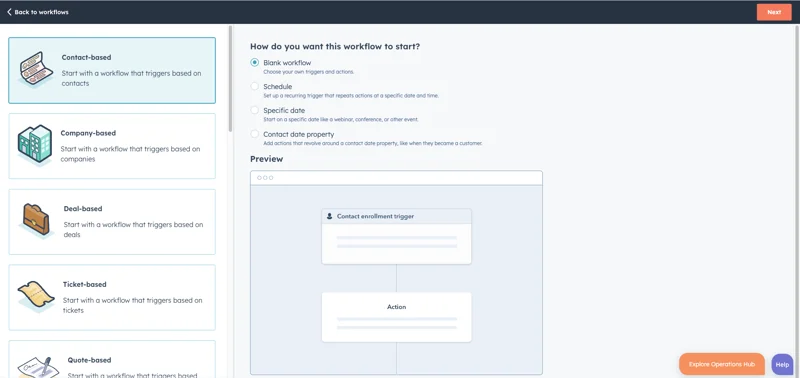
توفر الخيارات من البداية إعدادات أساسية أكثر من تلك الموجودة في القوالب المصممة مسبقًا ولكنها لا تزال تغطي مجموعة كبيرة ومتنوعة من المواقف - كل شيء بدءًا من قالب قائمة فارغة حقًا حيث تفعل كل شيء بنفسك إلى قوالب الصفقات وإرسالات التعليقات والمحادثات و أكثر.
لنبدأ بسير عمل فارغ تمامًا ونقوم بإعداد مشغل:
في هذا المقطع ، يمكنك أن تراني أنقر على زر "إعداد المشغلات". بعد ذلك ، قُدم لي اختيار نوع المشغل الذي أرغب في استخدامه: مشغل قائم على الحدث أو مشغل يعتمد على معايير التصفية لجهات الاتصال الحالية.
في هذا العرض التوضيحي ، أنقر على "عند وقوع حدث" لأن هذا هو نوع المشغل الذي أقوم بإنشائه غالبًا لمرافقة الصفحات المقصودة عندما يملأ شخص ما نموذجًا. إذا كنت تعرف نوع الحدث الذي تريد أن يستند إليه مشغل سير العمل ، فيمكنك كتابة اسمه في شريط البحث. بخلاف ذلك ، يمكنك التمرير لأسفل في قائمة أنواع المشغلات في القائمة اليسرى حتى تجد النوع الذي يناسب ما تبحث عنه.
بالاستمرار في موضوع إنشاء مشغل لصفحة مقصودة ، أنقر على "إرسال النموذج" كحدث إطلاق لهذه المدونة. ثم انقر فوق "ملء النموذج" ويتم تقديم قائمة بالمزيد من الخيارات. هنا ، أريد أن أبدأ سير العمل هذا لشخص يملأ نموذج "الصفحة المقصودة لجهة اتصال الوكيل (موقع الويب)" ، لذلك قمت بتعيينه على "أي من" وانقر على اسم النموذج من القائمة المنسدلة.
بعد ذلك ، تم تقديم خيار لي لإضافة المزيد من المشغلات. إذا كنت أرغب في القيام بذلك ، فيمكنني النقر فوق الزر "+ إضافة مشغل آخر" أدناه حيث يقول "OR" في القائمة اليمنى. يجب أيضًا أن أتحقق مما إذا كان ينبغي إعادة تسجيل جهات الاتصال في سير العمل هذا إذا كانت تفي بمعايير المشغل مرة أخرى.
بالنسبة للمشغل المستند إلى إرسال النموذج ، يمكنك تركه كـ "لا ، فقط قم بتسجيل كل جهة اتصال مرة واحدة" ، لأن هذا هو الإعداد الافتراضي. قد تكون هناك مواقف تريد فيها إعادة تسجيل جهات الاتصال مرارًا وتكرارًا إذا كانت تستوفي معايير التشغيل ، ولكن ليس في هذه الحالة.
بمجرد الانتهاء من إعداد مشغلات التسجيل ، انقر فوق "حفظ".
الخطوة 5: أضف أفعالك.
حان الوقت للحوم والبطاطس لعملية إنشاء سير العمل: إضافة إجراءات سير العمل!
يمكنك البدء بالنقر فوق علامة + الصغيرة الموجودة أسفل مشغل تسجيل جهة الاتصال على الشاشة:
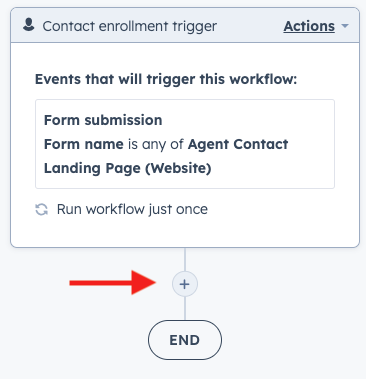
سيؤدي هذا إلى فتح قائمة جديدة لمختلف الإجراءات التي يمكنك إضافتها على يسار الشاشة.
الأفعال المختلفة ستفعل أشياء مختلفة. على سبيل المثال ، يمكنك استخدام إجراء "تأخير" لتعيين تأخير بين أي إجراءين في سير العمل. نوع التأخير الذي يتم اختياره بشكل شائع هو "مقدار الوقت المحدد" لفرض وقفة بين إجراءين. غالبًا ما يستخدم هذا لتسريع سلاسل البريد الإلكتروني بحيث تتلقى جهات الاتصال بريدًا إلكترونيًا واحدًا كل بضعة أيام بدلاً من قصفها بسلسلة البريد الإلكتروني بأكملها دفعة واحدة.
هناك نوع آخر من التأخير يمكنك إنشاؤه وهو تأخير تاريخ التقويم ، وهو أمر مفيد لعمليات سير عمل البريد الإلكتروني التي تروج لحدث قادم. يتيح لك ذلك إنشاء سير عمل البريد الإلكتروني الخاص بك قبل أشهر ، وإعداده في HubSpot ، والسماح له بالعمل في أفضل وقت للترويج له لجمهورك.
تشمل أنواع الإجراءات الشائعة الأخرى ما يلي:
- الاتصالات الداخلية. تم تصميم هذه الإجراءات لإرسال رسائل إلى أعضاء فريقك لإعلامهم بالإجراءات المهمة التي يتخذها العملاء المحتملون والعملاء المحتملون. مفيد لضمان متابعة العملاء المحتملين الرائعين بعد أن يصبحوا مؤهلين للمبيعات.
- التواصل الخارجي. ترسل هذه الإجراءات رسائل إلى أشخاص خارج مؤسستك من خلال قنوات مختلفة مثل رسائل البريد الإلكتروني أو رسائل WhatsApp. يمكن استخدامه حتى لتسجيل العملاء المحتملين في تسلسل بريد إلكتروني آخر (أو إلغاء تسجيلهم).
- إجراءات التعيين. يضع هؤلاء سجل جهة اتصال تحت ملكية أحد أعضاء فريقك - والذي قد يكون مفيدًا لإجراءات سير العمل الأخرى.
- انشاء فرع. يمكنك إنشاء فروع في سير العمل الخاص بك لمساعدتها على إشراك جهات اتصال محددة بشكل أفضل أو معالجة المواقف المختلفة. يمكنك استخدام فرع if / then لتصفية جهات الاتصال من سير عمل استنادًا إلى تفاعلاتها مع خطوات سير العمل السابقة - تقريبًا مثل إجراء المشغل الثانوي داخل سير العمل نفسه. إذا قامت جهة الاتصال بإجراء واحد ، فسيتم وضعها في مسار واحد. إذا لم يكن الأمر كذلك ، فسيتم نقلهم إلى أسفل فرع مختلف من سير العمل.
- إدارة السجلات. يمكن لهذه الإجراءات إنشاء سجلات جهات اتصال أو مهام. يمكن استخدامها أيضًا لحذف جهات الاتصال كجزء من سير عمل تنظيف جهات الاتصال.
- إدارة القائمة. قم بإضافة أو إزالة جهات الاتصال إلى قوائم الإحصائيات أو تغيير حالة جهات الاتصال التسويقية استجابةً لمعايير تشغيل محددة. يعد إجراء "تعيين حالة الاتصال التسويقي" أداة رائعة لتنظيف قاعدة بيانات جهات الاتصال الخاصة بك وتجنب الوصول إلى الحد الأقصى لجهات الاتصال التسويقية في HubSpot - مما قد يساعدك على توفير المال على بوابة HubSpot الخاصة بك.
- إدارة الممتلكات. قم بتعيين أو نسخ أو مسح خصائص وقيم الشركة والممتلكات استجابة لمشغلات سير العمل. على سبيل المثال ، إذا قام أحد العملاء بتنزيل عرض محتوى "أسفل مسار التحويل" الذي يشير إلى استعداده لإجراء مناقشة مع المبيعات ، فيمكنك تغيير حالته من "تسويق مؤهل" إلى "مبيعات مؤهلة".
الخطوة السادسة: كرر حتى يكتمل سير عملك!
استمر في إضافة الإجراءات حتى تنتهي من سير العمل الذي تريد إنشاءه بالكامل. تعرف على المزيد حول أنواع الإجراءات المختلفة في مقالة قاعدة معارف HubSpot هذه.
كيف يمكنني إدارة القمع وإلغاء التسجيل في مهام سير عمل HubSpot؟
لذلك ، لنفترض أن هناك جهات اتصال في قاعدة البيانات الخاصة بك لا تريد تضمينها في سير العمل الخاص بك ، ولكنها قد تفي بمعايير التسجيل لسير العمل الجديد اللامع. ما الذي تستطيع القيام به؟ يمكنك إنشاء قوائم قمع وربطها بسير العمل الخاص بك أو إلغاء تسجيل جهات الاتصال من مهام سير العمل باستخدام إما العمليات اليدوية أو التلقائية.
إليك الطريقة:
إعداد مشغلات إلغاء التسجيل في سير العمل
يساعدك إنشاء مشغلات إلغاء التسجيل في سير العمل على أتمتة عملية إلغاء تسجيل جهات الاتصال من سير العمل حتى لا تضطر إلى تنظيم قائمة يدويًا أو الإشراف باستمرار على الأشخاص المسجلين في سير العمل.
يمكنك استخدام مشغلات إلغاء التسجيل في سير العمل من أجل:
- منع السجلات غير المسجلة حاليًا من التسجيل إذا كانت تفي لاحقًا بمشغلات التسجيل إذا كانت تفي بالفعل بمعايير إلغاء التسجيل.
- قم بإلغاء تسجيل السجلات المسجلة حاليًا من سير العمل إذا كانت تفي بمعايير إلغاء التسجيل بعد التسجيل.
- تمت إضافة سجلات إلغاء التسجيل بعد تشغيل سير العمل إذا كانت تفي لاحقًا بمعايير إلغاء التسجيل.
لإضافة مشغل إلغاء التسجيل إلى سير عمل ، تحتاج إلى:
- انتقل إلى سير العمل الذي تريد تحريره.
- انقر فوق علامة التبويب "الإعدادات".
- في الشريط الجانبي ، انقر فوق "إلغاء التسجيل والقمع.
- قم بتعيين مشغل إلغاء التسجيل في الجزء الأيمن.
إذا كنت تستخدم معايير تسجيل قائمة على عامل التصفية ، فيمكنك أيضًا تعيين سير العمل لإلغاء تسجيل جهات الاتصال التي تتوقف عن تلبية المعايير. إليك مقطع فيديو يعرض مثالاً على كيفية إعداد إلغاء التسجيل التلقائي لسير عمل باستخدام مشغل عامل تصفية استنادًا إلى الشركات التي تضم 2000 موظف أو أكثر:
كيفية إنشاء قائمة منع في HubSpot واستخدامها في سير عمل
لنفترض أنك تريد التأكد من أن رسائل البريد الإلكتروني الخاصة بك من سير العمل لا تنتقل إلى جهات اتصال معينة - ربما لأنك قمت بالفعل بالتسويق لهم مؤخرًا أو لأسباب أخرى. ما الذي تستطيع القيام به؟
شيء واحد يمكنك القيام به هو إنشاء قائمة بجهات الاتصال التي لا تريد تسجيلها في سير العمل الخاص بك في أداة HubSpot Contacts الخاصة بك ، ثم قم بتطبيق هذه القائمة على سير عملك كقائمة منع.
لتطبيق قائمة كقائمة منع في سير عملك ، انتقل إلى علامة التبويب "الإعدادات" في أداة سير العمل ، وانقر فوق علامة التبويب "إلغاء التسجيل والقمع" في القائمة اليمنى ، ثم انقر فوق "قوائم المنع لسير العمل هذا" ، و اختر قوائم المنع التي تريد إضافتها من القائمة المنسدلة. إليك فيديو تعليمي سريع:
ما الفرق بين AND مقابل OR المنطق في HubSpot Workflows؟
بالنسبة للعديد من المشغلات والإجراءات ، قد ترى خيار "و" أو زر "أو" أسفله.
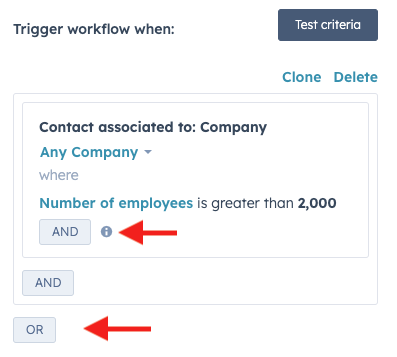
في لقطة الشاشة هذه ، يمكنك أن ترى أنه ، أسفل معايير التشغيل ، لديك زوجان من أزرار "AND" وزر "OR". إذن ، ما الفرق بين هذين الخيارين؟
هذه هي إعدادات منطق سير العمل التي تساعد في تعديل عوامل التصفية ومعايير إلغاء التسجيل والكائنات الأخرى.
- والمنطق. وهذا يجعله ، من أجل تطبيق عامل التصفية أو معايير التسجيل على خاصية ما ، يجب أن تستوفي هذه الخاصية كل المنطق لمشغل عامل التصفية / التسجيل هذا.
- أو منطق. وهذا يجعل الأمر كذلك ، إذا كان الموقع يلبي معايير التسجيل ، فسيتم تطبيق عامل التصفية أو مشغل التسجيل عليها.
لنفترض أن لديك سير عمل تريد إرساله إلى كل جهة اتصال تعمل في صناعة النسيج وتضم أكثر من 500 موظف. في هذه الحالة ، يمكنك تعيين زوج لمشغلات التسجيل باستخدام منطق AND: "جهة الاتصال المرتبطة بالشركة حيث يكون عدد الموظفين فيها أكبر من 500" و "الصناعة تساوي أي شركة منسوجات." سيساعدك هذا على التأكد من أن سير العمل يتعامل فقط مع العملاء المتوقعين الأكثر صلة بمحتوى سير العمل.
الآن ، لنفترض أن لديك سير عمل لتحديث خصائص جهات الاتصال في HubSpot بحيث يتم تعيين أي شخص يملأ نموذجًا لعرض موجه إلى BOFU أو يقوم بجدولة اجتماع على أنه "عميل متوقع مؤهل للمبيعات". في هذه الحالة ، قد ترغب على الأرجح في تعيين مشغل المنطق OR لتسجيلهم في سير العمل.
إليك مثال فيديو سريع:
كيفية إدارة إعادة التسجيل في HubSpot Workflow
لذلك ، قمت بتعيين مشغلات إلغاء التسجيل لسير العمل الخاص بك ، ولكنك تريد ترك طريقة لإعادة تسجيل العملاء المتوقعين في سير العمل إذا استوفوا معايير معينة في المستقبل. يتمثل التحدي في أنه ، كما هو مذكور في مقالة قاعدة المعارف الخاصة بـ HubSpot حول مشغلات إعادة التسجيل ، "بشكل افتراضي ، يتم تسجيل السجلات فقط في مهام سير العمل في المرة الأولى التي تلبي فيها مشغلات تسجيل سير العمل أو يتم تسجيلها يدويًا."
هذا يعني أنه بمجرد إلغاء تسجيل عميل متوقع من سير العمل الخاص بك ، فلن يتم إعادته مرة أخرى إذا استوفى لاحقًا معايير التسجيل مرة أخرى. يمكنك إعداد سير عمل جديد لإعادة إشراكهم أو إعادتهم يدويًا إلى سير العمل ، ولكن هناك حل أفضل - باستخدام مشغلات إعادة التسجيل.
فيما يلي كيفية إضافة مشغلات إعادة التسجيل إلى سير العمل المستند إلى جهة الاتصال:
في هذا المثال ، سترى أن مشغل التسجيل كان يستند إلى عاملين: جهة الاتصال هي جهة اتصال تسويقية وقد ملأت نموذج عرض محدد على أي صفحة موقع ويب. لذلك ، عندما أنقر فوق علامة تبويب إعادة التسجيل ، سترى أن لدي خيار قصر معايير إعادة التسجيل على أي من المشغلات المنطقية AND.
ملاحظة : ينطبق هذا على مهام سير العمل القائمة على عامل التصفية ، وليس التدفقات المستندة إلى الأحداث. مع إعادة التسجيل المستندة إلى الحدث ، هناك سؤال يقول "هل يجب إعادة تسجيل جهات الاتصال في سير العمل هذا؟" متبوعًا بخيارين:
- "لا ، سجل كل جهة اتصال مرة واحدة فقط."
- "نعم ، أعد التسجيل في كل مرة يحدث فيها المشغل."
متى يجب استخدام مشغلات إعادة التسجيل
إذن ، متى يجب عليك تطبيق إعادة التسجيل في سير عمل HubSpot؟ لا يجب أن يستخدم كل سير عمل إعادة التسجيل.
ومع ذلك ، قد ترغب في استخدام إعادة التسجيل لأنواع معينة من الأتمتة ، مثل تعيين خصائص جهة الاتصال عند اتخاذ إجراءات معينة. على سبيل المثال ، لنفترض أن لديك عميلاً متوقعًا تم تعيينه ليكون عميلاً محتملاً مؤهلًا للتسويق (MQL) لأنه ملأ نموذجًا لعرض منتصف مسار التحويل ، ولكن تم إلغاء تسجيله لاحقًا وفقد حالة MQL الخاصة به لأنهم لم يفعلوا ذلك. التفاعل مع موقع الويب الخاص بك أو فريق المبيعات لأكثر من 180 يومًا.
بعد أن يكون العميل غير نشط ، يتخذ العميل المتوقع إجراءً آخر يناسب مشغل التسجيل لسير العمل هذا. مع إعادة التسجيل ، يمكن إضافتهم إلى سير العمل - تعيينهم كـ MQL مرة أخرى والإشارة إلى فرق المبيعات والتسويق أن العميل المتوقع قد حان لمزيد من المشاركة.
ما هي أفضل قوالب سير عمل HubSpot لاستخدامها؟
إذا كنت ترغب في توفير بعض الوقت في إنشاء مهام سير عمل HubSpot ، فهناك العديد من القوالب المُعدة مسبقًا في بوابة HubSpot التي يمكنك استخدامها. سيعتمد قالب سير العمل "الأفضل" الذي يجب استخدامه على ما تريد القيام به وقد لا تحتوي بعض خطط الأتمتة الخاصة بك على قالب يناسبها بدقة (حتى الآن).
لذلك ، سترغب في التعرف على مجموعة متنوعة من القوالب بناءً على كيفية تفاعلك بشكل متكرر مع HubSpot. مع وضع ذلك في الاعتبار ، تتضمن بعض أفضل قوالب HubSpot الافتراضية التي يمكن استخدامها ما يلي:
1. إرسال سلسلة بريد إلكتروني عند تقديم النموذج.
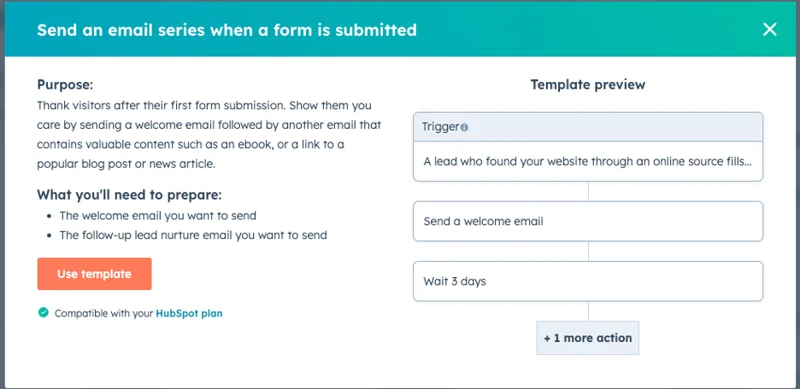
هذه طريقة رائعة لزيادة التفاعل مع العملاء المحتملين الجدد على موقعك بمجرد أن يصبحوا عملاء محتملين. يختار العديد من مستخدمي HubSpot استخدام هذا لعروض المحتوى من خلال إرفاق العرض كملف قابل للتنزيل أو ارتباط إلى وجهة التنزيل في البريد الإلكتروني الذي ينشئه سير العمل هذا.
2. إرسال بريد إلكتروني لإعادة الارتباط إلى العملاء المحتملين.
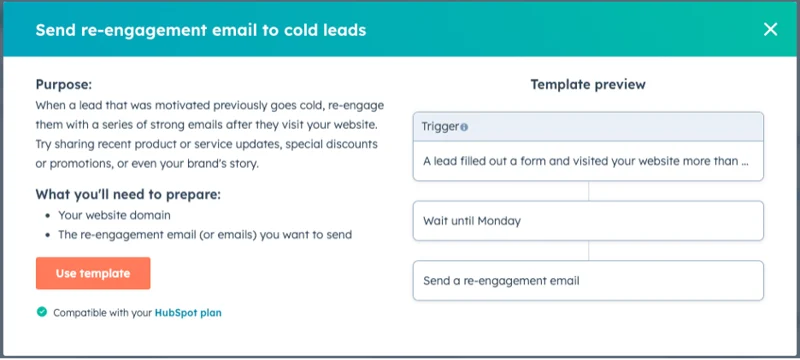

يشكل هذا النموذج نقطة انطلاق رائعة لحملة إعادة مشاركة للعملاء المحتملين الذين لم يتفاعلوا مع علامتك التجارية مؤخرًا.
3. إنشاء المهام وتعيينها عند إنشاء صفقة جديدة.
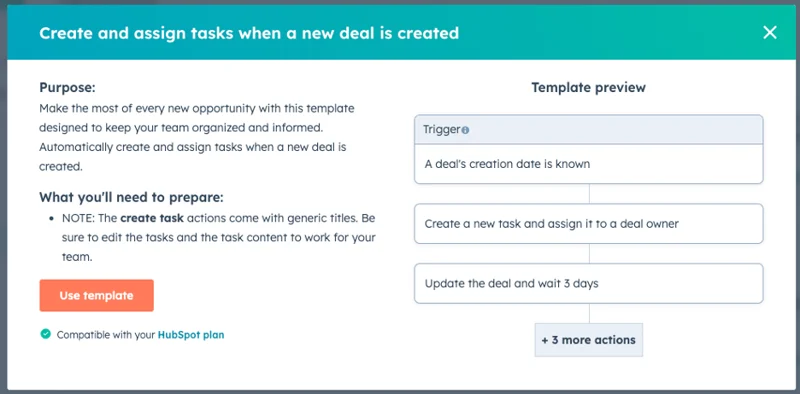
ساعد فريق خدمة العملاء لديك على بدء العمل عند إنشاء صفقة جديدة عن طريق أتمتة عملية إنشاء المهام لهم في بوابة HubSpot الخاصة بك. يعمل هذا القالب كنقطة انطلاق وسيتطلب تعديلات كبيرة للتوافق مع خدماتك المحددة.
4. دمج جهات الاتصال المكررة التي تشترك في نفس رقم الهاتف.
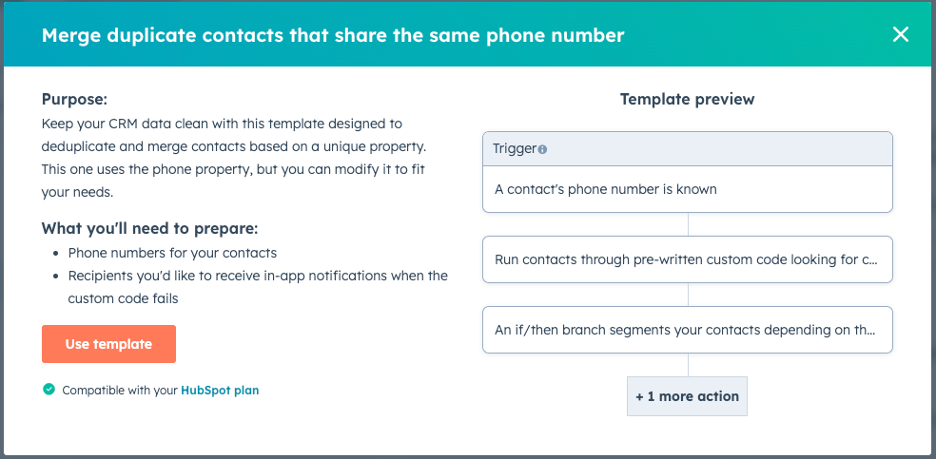
يمكن أن تكون جهات الاتصال المكررة عقبة رئيسية أمام الإدارة الفعالة للعملاء المحتملين - مما يتسبب في حدوث مشكلات مثل إرسال اتصالات متكررة إلى نفس الشخص ، والتهام حد جهات الاتصال التسويقية ، والمزيد. تساعدك مهام سير عمل التنظيف مثل هذه على التخلص من جهات الاتصال الزائدة في نظامك لتوفير الوقت والصداع لاحقًا.
5. تعيين جهة اتصال لمالك على أساس منطقتهم في الولايات المتحدة.
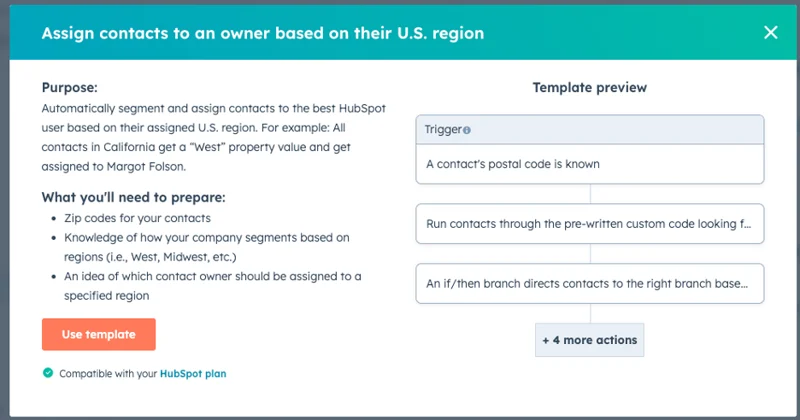
إذا كنت تعمل عبر مناطق متعددة ولديك فرق مبيعات وخدمة خاصة بالولاية أو المنطقة لكل منطقة تعمل فيها ، يمكن أن يكون قالب سير العمل هذا منقذًا. باستخدام هذا ، يمكنك التأكد من أنه عندما يصبح عميل متوقع في دالاس ، تكساس مؤهلاً للمبيعات ، يمكنك جعل مندوب مبيعاتك في تكساس هو الشخص الذي يمكنك الوصول إليه.
6. حملة مسح العملاء بالتنقيط.
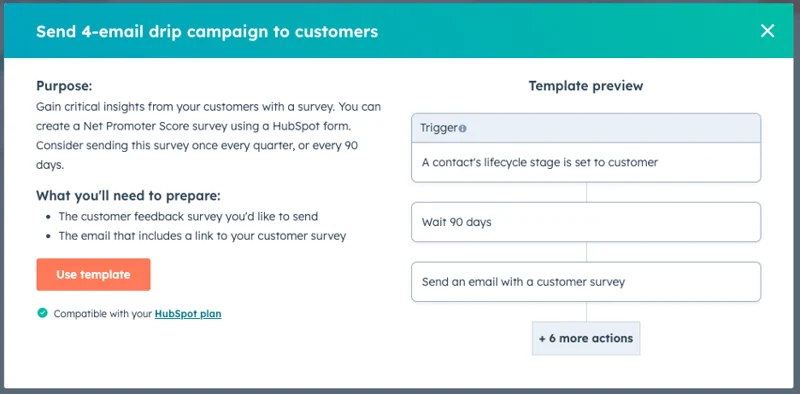
هذا قالب يوصي به HubSpot لإرسال استبيانات العملاء ، ولكن يمكن تكييفه بسهولة ليصبح تسلسل بريد إلكتروني مختلف.
على سبيل المثال ، بدلاً من إرسال بريد إلكتروني يتضمن استبيانًا ، يمكنك إرسال رسائل بريد إلكتروني تزيد من مبيعات المنتجات والخدمات المتعلقة بالشراء الأولي للعميل ، ورسائل البريد الإلكتروني المتعلقة بالمشاركة بعد البيع ، وذلك لإبقاء شركتك في مقدمة اهتماماتك وتوليد النوايا الحسنة ، أو حتى تغيير التسجيل المشغل لإنشاء سلسلة سريعة من أربعة رسائل بريد إلكتروني حول أي موضوع تريده.
كيفية استخدام مهام سير العمل لقسم التسويق الداخلي الخاص بك
الاحتمالات هي أنه إذا كنت مسوقًا أو كنت جزءًا من فريق تسويق لنشاط تجاري على منصة HubSpot ، فستستخدم بشكل كبير مهام سير عمل HubSpot في مهامك اليومية.
بدءًا من إعداد مهام سير العمل للمساعدة في الترويج لعروض المحتوى الجديدة إلى تنظيف قاعدة بيانات جهات الاتصال الخاصة بك ، وإنشاء تذكيرات للمتابعة لفريقك الداخلي ، وتغيير حالة تأهيل العميل المتوقع حيث يكمل العملاء المحتملون إجراءات مختلفة مع علامتك التجارية ، يمكن أن تكون عمليات سير العمل جزءًا حيويًا مما تقوم به يفعل.
أهم 5 تدفقات عمل تحتاج إلى إنشائها لقسم التسويق الخاص بك
- مهام سير عمل البريد الإلكتروني لجهة الاتصال الجديدة. بالنسبة لقسم التسويق الخاص بك ، فإن أحد الأشياء الأولى التي تريد القيام بها هو التأكد من متابعة أي عملاء متوقعين جدد تولدهم جهودك التسويقية على الفور بعد أن تصبح جهات اتصال تسويقية. تشير مصادر مثل المنصة إلى أن "معدلات التحويل أعلى بمقدار 8 أضعاف في الدقائق الخمس الأولى" عندما يصبح شخص ما عميلاً محتملاً. تساعدك الأتمتة على تحقيق أوقات استجابة العملاء المتوقعين شبه الفورية اللازمة لتحريك العملاء المتوقعين على طول مسار مبيعاتك ليصبحوا عملاء.
- قيادة تدفقات العمل. بينما يكمل عملاؤك تفاعلات مختلفة مع علامتك التجارية ، من المهم أن تزودهم بالمعلومات والموارد ذات الصلة التي تلبي احتياجاتهم. بينما يمكنك إنشاء رسائل بريد إلكتروني فردية يدويًا لكل عميل متوقع في مسار المبيعات الخاص بك ، فإن إنشاء تدفقات عمل لرعاية العملاء المحتملين تؤدي إلى أحداث معينة يكون أسرع بكثير وسيوفر لك الكثير من الوقت في كتابة رسائل البريد الإلكتروني.
- تواصل مع سير عمل التنظيف. يمكن أن تكون إدارة قاعدة بيانات جهات الاتصال الخاصة بك في HubSpot مهمة شاقة - وتزداد صعوبة مع نمو قائمة جهات الاتصال الخاصة بك بمرور الوقت. أيضًا ، قد يؤدي وجود عدد كبير جدًا من جهات الاتصال التسويقية إلى الوصول إلى حدود جهات الاتصال التسويقية - مما يؤدي إلى ترقية طبقة جهات الاتصال لديك وزيادة تكاليف HubSpot الخاصة بك. عمليات سير عمل تنظيف جهات الاتصال التي تقضي على جهات الاتصال الزائدة عن الحاجة ، وتنقل جهات الاتصال غير المتفاعلة إلى حالة جهة اتصال غير تسويقية ، وتضع جهات الاتصال ذات عناوين البريد الإلكتروني السيئة في قوائم الارتداد الثابتة التي يمكنك استخدامها لتجنب إرسال رسائل البريد الإلكتروني إليهم (وبالتالي الحفاظ على صحة مجال البريد الإلكتروني الخاص بك).
- إعادة الارتباط بسير العمل. فقط لأن الرصاص يصبح باردًا لا يعني أنه لا يجب عليك التواصل معهم مرة أخرى أبدًا. يمكن أن يساعد إعداد مهام سير عمل إعادة الارتباط للعملاء المحتملين القدامى في تذكيرهم بشركتك والمساعدة في سحبهم مرة أخرى إلى مسار تحويل المبيعات.
- سير عمل تحديث حالة العميل المحتمل. مراجعة كل جهة اتصال في قاعدة البيانات يدويًا لمعرفة أي منها اتخذ جميع الإجراءات الصحيحة ليتم اعتباره مؤهلاً للتسويق أو المبيعات يمكن أن يمثل استنزافًا هائلاً لوقتك. يساعد استخدام مهام سير العمل لتحديث حالات العملاء المتوقعين من غير المؤهل إلى التسويق المؤهل ثم المبيعات المؤهلة في تبسيط إدارة جهات الاتصال الخاصة بك ويوفر لك الكثير من الوقت مع المساعدة في ضمان عدم تفويت عميل محتمل أثناء انتقالهم من مرحلة واحدة من مسار تحويل المبيعات إلى التالي.
كيفية استخدام مهام سير عمل HubSpot لفريق المبيعات الخاص بك
يمكن أن تكون تدفقات العمل أداة رائعة لفريق المبيعات الخاص بك. من خلال عمليات سير العمل الصحيحة ، يمكنك أتمتة إعداد أصحاب جهات الاتصال لمندوبي المبيعات لديك ، وإبقائهم في مقدمة العملاء المحتملين ، وتسجيل نقاط حتى يعرفوا أي العملاء المحتملين هم الأفضل لمتابعة وأيهم أقل احتمالية أن تؤتي ثمارها.
فيما يلي بعض الأشياء التي يمكنك القيام بها باستخدام مهام سير العمل للمبيعات في HubSpot:
مهام سير عمل المبيعات: بدء مهام سير عمل إعلام إعادة زيارة العملاء المحتملين
إذا كان لديك حساب Marketing Hub Professional أو Enterprise ، فيمكنك إنشاء إشعارات العملاء المحتملين عبر البريد الإلكتروني. يمكن لجميع الحسابات الأخرى الحصول على تنبيهات في الوقت الفعلي يتم إرسالها إلى موجز نشاط HubSpot الخاص بهم.
بالنسبة لمستخدم فردي ، فإن الخطوة الأولى في هذه العملية هي تثبيت شفرة تتبع HubSpot على موقع الويب الخاص بك. ثُم أنت:
- انقر فوق رمز الإعدادات على شكل ترس في أعلى شريط التنقل بقائمة HubSpot.
- انقر فوق "الإخطارات" في القائمة اليسرى.
- تصفح قائمة ما يتم إخطارك به. هناك أكثر من 20 فئة من الأحداث للحصول على إشعارات ، من تفاعلات الإعلانات إلى الإشعارات المتعلقة بسير العمل.
هذه هي العملية الخاصة بمندوبي المبيعات والتسويق الفرديين للحصول على إشعارات حول أحداث معينة تحدث على موقع الويب الخاص بك أو في جهودك التسويقية الأخرى. ولكن ماذا لو كنت تريد توحيد العملية لفريقك بأكمله حتى لا يفوت أحد إخطارًا مهمًا؟ هذا هو المكان الذي يمكن أن تساعد فيه مهام سير العمل.
لنبدأ بقالب سير العمل "أخبر أعضاء الفريق عند إرسال النموذج":
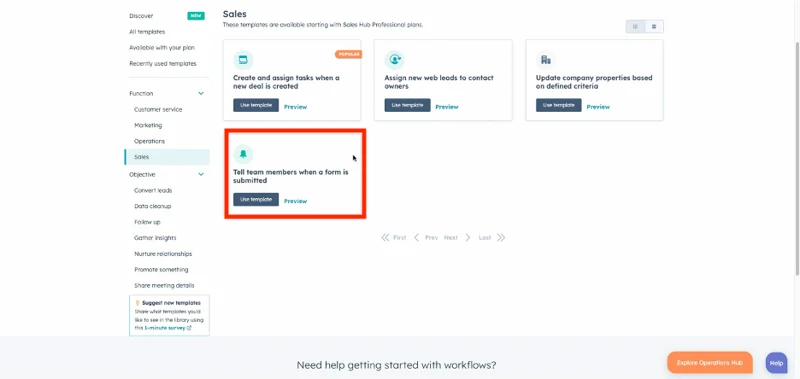
هنا ، يمكنك معرفة مدى سهولة إنشاء سير عمل إعلام. ومع ذلك ، لإكمال العملية حقًا ، سأحتاج إما إلى تعديل الرسالة أو معايير التسجيل الأولية حيث يتم تعيين الإخطار افتراضيًا على رسالة "[Contact Name] قام بحجز اجتماع" ويتم تعيين الإعداد الافتراضي للتسجيل على "جهة اتصال ملأت أي شكل على أي صفحة ".
هذا شيء يجب توخي الحذر منه عند إعداد مهام سير عمل HubSpot. يمكن أن يؤدي استخدام القوالب والافتراضيات إلى توفير الوقت ، ولكنها قد لا تتوافق دائمًا مع الطريقة التي تريد بها استخدام سير العمل ، لذلك من المهم التحقق من مشغلات وإجراءات سير العمل قبل النقر فوق الزر "تشغيل" في الجزء العلوي الأيمن!
سير عمل المبيعات: كيفية أتمتة عمليات إرسال ضمانات المبيعات عبر مراحل خطوط الأنابيب
يمكن أن يكون إرسال ضمانات المبيعات إلى العملاء المحتملين في الوقت المناسب أمرًا بالغ الأهمية لنقلهم بسلاسة إلى المراحل القليلة الماضية من مسار تحويل المبيعات الخاص بك. ولكن ، كيف يمكنك التأكد من أنك ترسل الضمانات الصحيحة في الوقت المناسب ؟
تتمثل إحدى الطرق في جعل مندوب المبيعات يقوم يدويًا بتجميع بريد إلكتروني للمبيعات باستخدام الموارد ذات الصلة أثناء إتمام تفاعله مع العملاء المحتملين. تكمن المشكلة في أن هذا يترك مجالًا كبيرًا للخطأ وخطر تأخر عضو فريق مشغول عن متابعته - بالإضافة إلى أنه يستغرق وقتًا يمكن أن يستخدمه لإغلاق المزيد من الصفقات.
يعد إنشاء مجموعة من مهام سير العمل التي تنطلق عندما يمر العملاء المحتملون عبر خطوات مختلفة من خط أنابيب المبيعات طريقة أسرع وأكثر اتساقًا لضمان حصولهم على الضمانات المناسبة في الوقت المناسب.
كيف يعمل هذا؟ يمكنك إعداد مهام سير العمل باستخدام المشغلات استنادًا إلى جهات الاتصال التي تدخل مراحل مختلفة من خط الأنابيب.
على سبيل المثال ، إذا انتقل أحد العملاء المحتملين في خط أنابيب "المشروع" إلى مرحلة ما ، فقم بتسجيله في سير عمل يرسل بريدًا إلكترونيًا يحتوي على أصل مبيعات سياقي ذي صلة بأحدث مرحلة في مسار المشروع تم إدخالها. يمكنك استخدام سير العمل المستند إلى الحدث بحيث يتم إرسال مواد المبيعات المناسبة عندما ينتهي العميل المحتمل من الانتقال من مرحلة إلى أخرى.
بدلاً من ذلك ، لنفترض أن لديك عميلًا موجودًا على اشتراك أو خدمة تجنيب جاهزة للتجديد أو على وشك الانتهاء. يمكنك إنشاء سير عمل آلي يخرج إلى هؤلاء العملاء المتوقعين أسبوعًا أو شهرًا (أو أي إطار زمني آخر من اختيارك) قبل تاريخ التجديد لإرسال ضمانات المبيعات المتعلقة بالاشتراك أو الخدمة التي يقومون بها حاليًا.
سير عمل المبيعات: كيفية إعداد أتمتة تعيين العملاء المحتملين
لذلك ، لديك جهات اتصال جاهزة لتصبح عملاء محتملين يمكن لفريق المبيعات الخاص بك المتابعة معهم. السؤال هو ، من المسؤول عن إدارة كل عميل محتمل؟ إذا كان لديك أكثر من مندوب مبيعات واحد في فريقك ، فأنت تريد طريقة لتعيين كل عميل متوقع جديد بسهولة إلى "مالك جهة الاتصال" الذي سيكون مسؤولاً عن متابعة هذا العميل المحتمل وإغلاق الصفقة.
يمكن أن تكون مهام سير العمل طريقة رائعة لأتمتة عملية تعيين العميل المحتمل. يحتوي HubSpot على عدد من القوالب التي قد تجدها مفيدة لهذا الغرض. على سبيل المثال ، هناك نموذج "تعيين جهة اتصال لمالك بناءً على منطقته في الولايات المتحدة" الذي تم ذكره أعلاه. بدلاً من ذلك ، يمكنك استخدام قالب "تعيين عملاء جدد على الويب لمالكي جهات الاتصال" الموجود في علامة التبويب "المبيعات" في قائمة قوالب سير عمل HubSpot:
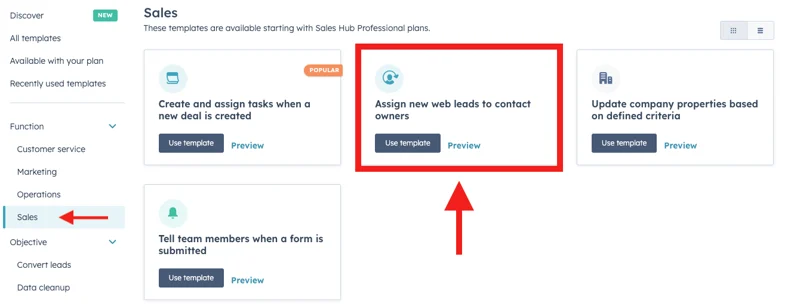
بمجرد أن تبدأ القالب الخاص بك ، دعنا ننتقل إلى كيفية إعداد توزيع متساوٍ لجهات الاتصال على أعضاء مختلفين في فريقك. إليك مقطع فيديو سريع:
في هذا المثال ، كنت أرغب في توزيع العملاء المتوقعين بالتساوي على فريق المبيعات بالكامل ، لذلك حددت خيار "الفرق" واخترت فريق "المبيعات" في القائمة المنسدلة.
إذا كنت ترغب في ذلك ، يمكنك تغيير معايير التسجيل إلى أي إجراء أو حالة تصفية واستخدام ذلك لتعيين العملاء المتوقعين إلى مندوبي مبيعات معينين. على سبيل المثال ، لنفترض أن لديك مندوب مبيعات متخصصًا في الإعداد لخدمة معينة. يمكنك إنشاء سير عمل يقوم بتعيين العملاء المتوقعين لمندوب المبيعات هذا عند قيامهم بتنزيل عرض محتوى متعلق بهذه الخدمة.
سير عمل المبيعات: كيفية استخدام تدفقات العمل القائمة على الاقتباس
عندما يوقع العميل على عرض أسعار ، كيف يمكنك التأكد من اتخاذ خطوات الإعداد الصحيحة حتى يمكن نقلهم من قسم المبيعات إلى قسم خدمة العملاء؟ يمكن أن يساعدك إنشاء سير عمل قائم على الاقتباس في إدارة عملية التسليم.
هنا ، يمكنك البدء باستخدام عامل تصفية المشغل استنادًا إلى عرض أسعار يتم توقيعه مع نوع صفقة معين (مثل صفقة "عميل جديد"). إليك مقطع فيديو يوضح العامل الأساسي لنوع صفقة "عميل جديد":
لماذا من المهم تعيين كل من توقيع عرض الأسعار ونوع الصفقة باستخدام منطق AND؟ لأنه إذا استخدمت منطق "عرض أسعار موقّع" فقط بغض النظر عن نوع الصفقة ، فسيتم تسجيل كل عميل لديه عرض أسعار موقّع في سير العمل التدريبي هذا. قد ينجح هذا إذا كان لديك حل واحد يناسب الجميع ، ولكنه لن يكون مناسبًا للعمل التجاري الذي يحتوي على خطوط منتجات أو خدمات متعددة.
من هنا ، يمكنك تعيين مجموعة متنوعة من الإجراءات لمتابعة هذا المشغل. على سبيل المثال ، يمكنك:
- أرسل بريدًا إلكترونيًا "شكرًا" إلى العملاء الجدد من فريق المبيعات أو فريق خدمة العملاء الذي يوضح خطواتهم التالية واستعداداتهم الأساسية.
- أرسل رسائل إلى أعضاء الفريق الداخليين حول العميل الجديد والخطوات التالية المتوقعة للمتابعة معهم.
- أعد تعيين أصحاب جهات الاتصال بناءً على نوع الصفقة من فريق المبيعات إلى فريق خدمة العملاء لبدء مهام سير عمل خدمة العملاء في المستقبل.
إذا كان لديك عميل محتمل لم يوقع على عرض أسعار ، فيمكنك إنشاء مشغل قائم على عامل التصفية لإرسال رسائل بريد إلكتروني تذكير إلى هؤلاء العملاء المحتملين بعد فترة زمنية محددة - مثل أسبوع أو أسبوعين بعد إرسال عرض الأسعار.
سير عمل المبيعات: كيفية استخدام مهام سير العمل لتسجيل نقاط العملاء المتوقعين
حتى أفضل مندوبي المبيعات لديهم وقت وطاقة محدودان لمتابعة العملاء المحتملين. إن العثور على طرق لتصفية التوقعات السيئة من مسار تحويل المبيعات الخاص بك حتى يتمكن فريق المبيعات الخاص بك من تركيز وقتهم على أفضل العملاء المتوقعين الذين من المرجح أن يقوموا بالتحويل أمر بالغ الأهمية لتحقيق أقصى قدر من النجاح.
يُعد تسجيل النقاط الرئيسية ، وهي ممارسة تعيين قيمة نقطة للعملاء المحتملين في مسار المبيعات الخاص بك كمؤشر عام لاحتمالية تحولهم إلى عميل ، أداة مفيدة لمساعدة فريق المبيعات الخاص بك في العثور على أفضل العملاء المتوقعين للمتابعة معهم. يمكن أن تساعدك تدفقات عمل HubSpot على أتمتة هذه العملية لتسهيل العثور على عملاء محتملين رائعين (وتجنب العملاء الرهيبين).
يحتوي HubSpot على بعض الخصائص المضمنة في أداتهم لمساعدتك على تبسيط إنشاء مهام سير عمل آلية استنادًا إلى نتائج العملاء المتوقعين:
- نقاط HubSpot . متاح لعملاء Marketing Hub Professional و Enterprise Hub. يمكنك تخصيص هذا الإعداد الافتراضي في حساب HubSpot الخاص بك من قائمة الخصائص الفرعية لإعدادات HubSpot. ابحث عن "HubSpot Score" في قائمة الخصائص ، وانقر على المعايير في القائمة. من هناك ، يمكنك النقر فوق "+ إضافة معايير" في الأقسام الإيجابية أو السلبية لإضافة أو إزالة نقاط لإجراءات معينة.
- احتمالية الإغلاق (سجل الرصاص التنبؤي سابقًا) . متاح لعملاء Marketing Hub Enterprise و Sales Hub Enterprise. هذا تقييم لمدى احتمالية قيام العميل المتوقع بإغلاق صفقة خلال الـ 90 يومًا القادمة.
- أولوية الاتصال. هذا ترتيب لجهات الاتصال استنادًا إلى احتمالية إغلاق الدرجات المقسمة عبر أربعة مستويات (عالية جدًا ، وعالية ، ومتوسطة ، ومنخفضة) ، مع وجود 25٪ من العملاء المتوقعين مع احتمال إغلاق الدرجات في كل مستوى. بمجرد تعيين عميل متوقع ليكون عميلاً في HubSpot ، يتم تغيير أولوية الاتصال الخاصة به إلى "مغلق / فاز" ويتم إزالته من قوائم المستوى.
في حين أن نقاط HubSpot قابلة للتحرير ، فإن الاثنين الآخرين ليسوا كذلك. تعتمد احتمالية الإغلاق على تحليلات HubSpot وبيانات التحويل وخاصية مرحلة دورة الحياة الحالية ومعلومات أداة HubSpot Insights استنادًا إلى شركة جهة الاتصال (إن وجدت).
باستخدام هذه المعلومات ، يمكنك إنشاء مهام سير عمل باستخدام المشغلات بناءً على درجة العميل المحتمل لإنشاء تنبيهات لفريق المبيعات الخاص بك للمتابعة معهم في أقرب وقت ممكن.
كيفية استخدام مهام سير العمل لفريق الخدمات الخاص بك
يمكن أن يكون سير العمل رائعًا لمساعدة فريق الخدمات لديك على تحسين كفاءة الخدمة واتساقها. إنها مجرد مسألة معرفة سير العمل الذي يجب إنشاؤه لمساعدة فريق الخدمات الخاص بك على معرفة ما يحتاجون إلى القيام به ومتى يحتاجون إلى القيام بذلك ، والحفاظ على تفاعل العملاء ، وجمع التعليقات التي يمكن استخدامها لتحسين الخدمات في المستقبل.
تتضمن بعض مهام سير عمل الخدمات التي قد ترغب في إنشائها في HubSpot ما يلي:
مهام سير عمل الخدمات: إنشاء أتمتة خط أنابيب التذاكر لفريق الخدمات الخاص بك
يمكن أن تكون تذاكر طلب خدمة العملاء حساسة للغاية للوقت - خاصة إذا كان لديك اتفاقية مستوى خدمة صارمة تستند إلى الوقت (SLA) مع عملائك وتحتاج إلى دعم. للمساعدة في الحفاظ على فريق الخدمة الخاص بك على رأس التذاكر ، قد يكون من المفيد إنشاء سير عمل أتمتة خط أنابيب التذاكر.
لاحظ أن هذا منفصل إلى حد ما عن مهام سير العمل ، لأنه يحدث في قائمة "التذاكر" ضمن علامة تبويب الخدمات في بوابة HubSpot الإلكترونية - على الرغم من أن بعض المستخدمين يمكنهم دمج هذا في سير عمل.
التذاكر هي وسيلة لك لتنظيم وتتبع التفاعلات مع العملاء ، ويمكن إنشاؤها من خلال الانتقال إلى قائمة الخدمة ، والنقر على "التذاكر" ، والنقر على زر "إنشاء تذكرة".
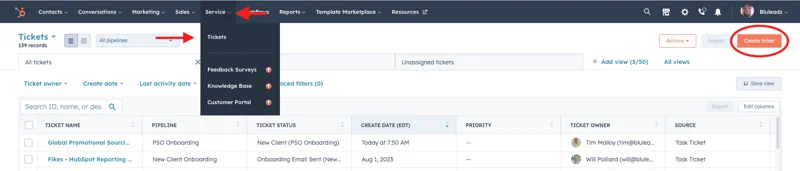
هذه عملية يدوية للغاية ، ولكن يمكن أتمتها إذا كان لديك اشتراك في حساب HubSpot Service Hub Starter أو Professional أو Enterprise. إليك كيفية البدء:
- في قائمة الإعدادات (رمز الترس) ، انقر فوق القائمة المنسدلة الكائنات ضمن قسم إدارة البيانات في قائمة التنقل اليسرى.
- انقر على "تذاكر".
- انتقل إلى علامة التبويب خطوط الأنابيب.
- انقر فوق القائمة المنسدلة "تحديد خط أنابيب" وانقر على خط أنابيب التذاكر الذي تريد تشغيله تلقائيًا.
- انقر على "أتمتة".
- قم بمراجعة وتعديل الإعدادات التي تم تقديمها لك.
يمكنك أيضًا الوصول إلى هذه القائمة من علامة التبويب إدارة التذاكر ضمن قائمة خدمات HubSpot. إليك مقطع فيديو سريع يوضح لك كيفية الوصول إلى القائمة الصحيحة من هناك:
من هذه القائمة ، إذا كان لديك أذونات سير عمل على حساب Service Hub Professional أو Enterprise ، فيمكنك حينئذٍ النقر على أزرار "إنشاء سير العمل" في المخطط الانسيابي أسفل قائمة خطوط الأنابيب تحت عنوان "أتمتة الحالة الإضافية".
إذا لم تتمكن من رؤية الرسم البياني ، فانقر على عنوان "أتمتة الحالة الإضافية" لتوسيعه. ومع ذلك ، لن يتمكن جميع المستخدمين من الوصول إلى هذه القائمة. يعتمد ذلك على اشتراكك وإعدادات إذن سير العمل.
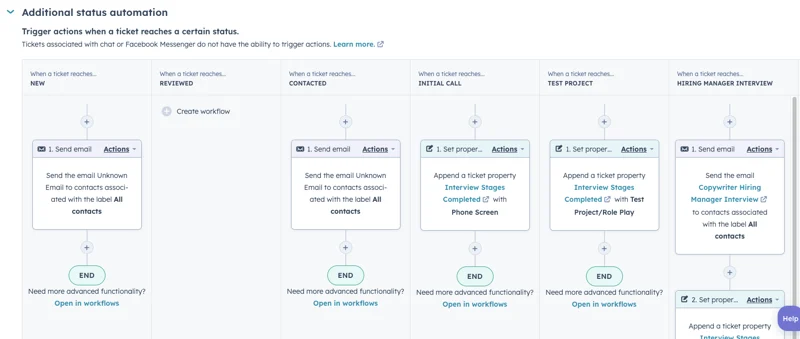
مهام سير عمل الخدمات: كيفية استخدام أتمتة مهام خدمات سير العمل
لذلك ، لديك فريق خدمات قوي والكثير من العملاء يمكنهم التوفيق بينها. كيف يمكنك المساعدة في إبقاء فريقك على دراية بالمهام المهمة حتى لا يفوتهم أي شيء؟
تتمثل إحدى الطرق في إعداد المهام في HubSpot لمساعدة فريقك على تتبع قوائم المهام الخاصة بهم. ومع ذلك ، ماذا لو كنت بحاجة إلى شيء قابل للتكرار بحيث يتم الاهتمام بجميع مهام خطوط أنابيب الخدمة في كل مرة يتم فيها إنشاء تذكرة؟ هذا هو المكان الذي يمكن لمستخدمي HubSpot Professional و Enterprise فيه الاستفادة من سير العمل.
أولاً ، ستحتاج إلى إنشاء سير عمل بناءً على حالة البطاقة لخط الأنابيب الذي تريد إنشاء مهمة له - يمكن القيام بذلك باستخدام الزر "+" في مخطط تدفق خط الأنابيب الموضح أعلاه أو بالانتقال إلى أداة سير العمل وإعداد مشغل مرشح لـ " حالة التذكرة " لخط الأنابيب المناسب والنقر على زر "+" هناك.
ستحصل على قائمة شريط جانبي تعرض لك الإجراءات المتاحة لمرحلة حالة التذكرة وخط الأنابيب. في هذه الحالة ، نريد إرسال بريد إلكتروني للتذكير إلى فريق الخدمات. لذلك ، نضغط على "إرسال إشعار داخلي بالبريد الإلكتروني" وقمنا بتعيينه لإرساله إلى مالك التذكرة برسالة مخصصة تتعلق بتلك التذكرة.
هذا مثال:
يمكنك بعد ذلك إضافة المزيد من الخطوات والمهام من خلال النقر على الأزرار + الموجودة أدناه المناسبة لكل خطوة من خط أنابيب تذاكر الخدمة المعني.
مهام سير عمل الخدمات: كيفية استخدام مهام سير العمل لاستطلاعات NPS / CES / Feedback
لقد قدمت خدمة عالية الجودة لعملائك ، ولكن ما رأيهم في الخدمات التي تلقوها؟ هل هم سعداء معهم؟ هل هناك مجال للتحسين؟ هل يمكن أن تكون دراسة حالة أو تعمل كمروج لعلامتك التجارية؟ لن تعرف على وجه اليقين حتى تجمع ملاحظاتهم!
هذا هو المكان الذي يمكن أن يساعد فيه إعداد سير عمل لإجراء استبيانات العملاء. من خلال استطلاع آراء العملاء ، يمكنك الحصول على الملاحظات التي تحتاجها لتعيين قيم نقاط المروج الصافي (NPS) للعملاء وتحديد المجالات التي يمكن تحسين خدماتك فيها لزيادة رضا العملاء وتقييمات NPS في المستقبل.
يتم ذلك عادةً من قائمة الخدمات في HubSpot navigation. ما عليك سوى النقر فوق استطلاعات الرأي من قائمة التنقل في HubSpot:
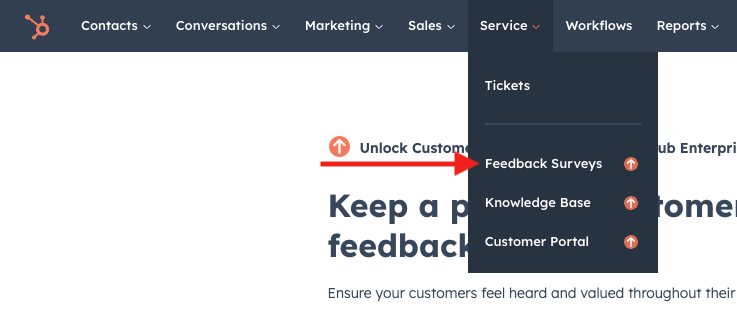
ملاحظة رقم 1 : ستحتاج إلى الحصول على حساب Service Hub Professional أو Enterprise والحصول على إذن من مسؤول حساب HubSpot الخاص بك لإنشاء استطلاع رأي.
من هذه القائمة ، انقر فوق "إنشاء استطلاع" في الجزء العلوي الأيمن لإجراء استطلاع جديد ، أو انقر فوق "تعديل" في استطلاع حالي لتعديله ، أو انقر فوق "استنساخ" لنسخ استطلاع موجود لإنشاء استطلاع جديد.
من هناك ، يمكنك اختيار إنشاء استطلاع لصفحة الويب أو مسح عبر البريد الإلكتروني. اقرأ مقالة HubSpot لمزيد من التفاصيل.
ملاحظة # 2 : لا يمكنك إنشاء مهام سير عمل لاستطلاعات العملاء في علامة التبويب مهام سير العمل. يجب أن يتم من هذه القائمة.
انتظر ، إذا تم ذلك في أداة الخدمات ، فأين تأتي مهام سير العمل ؟
بينما يتم تحرير سير عمل الاستطلاع في أداة الخدمات ولا يمكن الوصول إليه من قائمة أداة مهام سير العمل ، فإن عملية إنشاء إجراءات الاستطلاع والمتابعة متشابهة جدًا.
أيضًا ، يمكنك إنشاء مهام سير عمل يتم تشغيلها بناءً على درجة NPS / CES للعميل في HubSpot لمطالبتهم بإجراءات أخرى محتملة. على سبيل المثال ، يمكنك إنشاء مشغل سير عمل قائم على عامل التصفية استنادًا إلى تقييم استطلاع NPS الأخير للعميل للاستجابات التي كانت مساوية لأي قيمة من 9-10 للمتابعة مع العملاء الذين حصلوا على أعلى نقاط NPS.
يمكن استخدام هذا لإنشاء مهام متابعة لفريقك ، أو إرسال بريد إلكتروني إلى العميل الراضٍ ، أو حتى محاولة مطالبتهم بترك مراجعة لعملك على موقع المراجعة.
استخدام مهام سير العمل لفريق الموارد البشرية الخاص بك
لذلك ، لديك عمل ناجح تريد أن تستمر في النمو. من المحتمل أنك ستحتاج إلى المزيد من الأشخاص وتحافظ على سعادة الأشخاص الذين تسعدهم! هذا هو المكان الذي يمكن أن يساعد فيه إنشاء تدفقات عمل الموارد البشرية!
على سبيل المثال ، يمكن أن تكون تدفقات عمل الموارد البشرية مفيدة لمساعدتك في إعداد مبادرات التعرف على الموظفين وإنشاء أو إدارة المهام لتعيين موظفين جدد.
سير عمل الموارد البشرية: استخدام مهام سير العمل للاحتفال بالذكرى السنوية والمعالم الأخرى
يعد التعرف على الموظف مكونًا هائلاً في أي إنتاجية في مكان العمل وإعداد الاحتفاظ بالموظفين. ويشير موقع Quantum Workplace إلى أنه "عندما يعتقد الموظفون أنه سيتم الاعتراف بهم ، فمن المرجح أن يكونوا مشاركين بشكل كبير بمعدل 2.7 مرة" في العمل. يؤدي هذا إلى زيادة الإنتاجية ويقلل من احتمالية مغادرة الموظفين طواعية للحصول على فرص وظيفية أخرى.
يمكنك استخدام سير العمل المستند إلى جهات الاتصال لاستهداف موظفيك المتمركزين في تواريخ محددة أو خصائص تاريخ الاتصال التي تتبعها في أداة HubSpot الخاصة بك. إليك مثال بسيط لسير العمل لإرساله إلى الموارد البشرية لتذكيرهم عندما يصل الموظف إلى علامة 90 يومًا بعد أن يصبح موظفًا جديدًا.
سترسل نقطة البداية البسيطة هذه تذكيرًا إلى فريق الموارد البشرية لديك عندما يمسح الموظف فترة العمل التجريبية التي تبلغ 90 يومًا. يمكنك أيضًا إنشاء تأخيرات أطول للاحتفالات السنوية والتأخيرات الأساسية في أحداث معينة للموظفين (مثل الحصول على شهادات HubSpot Academy) وأعياد الميلاد وخصائص جهات الاتصال الأخرى التي تقوم بإنشائها في بوابة HubSpot الخاصة بك.
مهام سير عمل الموارد البشرية: إعداد مهام سير العمل بناءً على مراحل التوظيف
يمكنك العمل على سير العمل في عملية اكتساب المواهب باستخدام مراحل التوظيف في مشغلات سير العمل الخاصة بك لإنجاز مهام لفريق الموارد البشرية لديك.
في ما يلي مثال فيديو سريع لإخطار الموارد البشرية الداخلي البسيط وسير عمل إنشاء المهام عندما يمسح الموظف الجديد المحتمل الجولة الأولى من المراجعة:
ملاحظة: في هذا المثال ، ستلاحظ أننا استخدمنا بعض الخصائص المخصصة غير الموجودة في بوابة HubSpot الأساسية. ستحتاج إلى إنشاء وتحرير خصائص جهة الاتصال لهذا قبل إنشاء سير العمل القائم على مرحلة التوظيف.
موارد سير عمل HubSpot الأساسية
هل تبحث عن موارد سير عمل HubSpot إضافية؟ فيما يلي ارتباطات لمجموعة متنوعة من الموارد حول أداة سير العمل التي يمكنك الرجوع إليها أثناء عملية إنشاء سير العمل:
روابط مرجعية:
- أكاديمية HubSpot: سير العمل
- تنظيم وتبسيط مهام سير العمل في HubSpot
- سير العمل الغوص العميق
- فهم مهام سير العمل في HubSpot
- كيفية إسعاد العملاء باستخدام مهام سير العمل
- استخدام مهام سير العمل لتعزيز إستراتيجيتك الواردة
- بناء إستراتيجية أتمتة فعالة في HubSpot
- إنشاء سير عمل يؤدي إلى رعاية العملاء
- ربط عمليات الأعمال بإجراءات سير العمل
- قاعدة معارف HubSpot: مهام سير العمل
- إنشاء مهام سير العمل
- قم بإنشاء سير عمل من سكراتش
- تنظيم سير العمل الخاص بك
- إنشاء مهام سير العمل المجدولة
- إنشاء تاريخ محدد أو مهام سير عمل خاصية تاريخ جهة الاتصال
- إنشاء سير عمل من قالب
- تعيين مشغلات التسجيل في مهام سير العمل
- إضافة مشغلات إعادة التسجيل إلى مهام سير العمل
- اختيار إجراءات سير العمل الخاصة بك
- إدارة إعدادات سير العمل الخاصة بك
- عرض محفوظات سير العمل
- مجتمع HubSpot: مهام سير العمل
وفر الوقت في بناء مهام سير العمل من خلال الوصول إلى خبراء HubSpot
بصفتها شريك حلول النخبة ، فإن Bluleadz لديها أكبر قدر من المراجعات في دليل HubSpot. نحن وكالة HubSpot onboarding والتنفيذ التي لا تساعدك فقط على البدء في بوابتك الإلكترونية ، ولكنها تساعدك أيضًا على إدارة أدواتك للمضي قدمًا لتحقيق أهدافك.
إذا كانت لديك أي أسئلة حول أداة سير عمل HubSpot أو كنت تبحث عن مساعدة بشأن بوابة HubSpot ، فتواصل مع Bluleadz اليوم! نتطلع إلى مساعدتك في تحقيق أقصى استفادة من اشتراكك في HubSpot وتحويل الطريقة التي تسوّق بها عملك وتخدم عملائك.
